
➡内存不足
在匆忙的时刻,您不断打开新标签页和新标签页,但有时您会忘记所有标签页都使用系统中的内存。
在某些时候,浏览器变得更慢并且没有响应,因为根本没有更多的内存可以分配给这么多任务。
因此,在进入调整部分之前,请尝试关闭一些您不需要的选项卡,看看 Firefox 是否停止冻结。
我们还建议您阅读更多有关如果 Firefox 变慢该怎么办的信息,因为这可能是问题的根源。
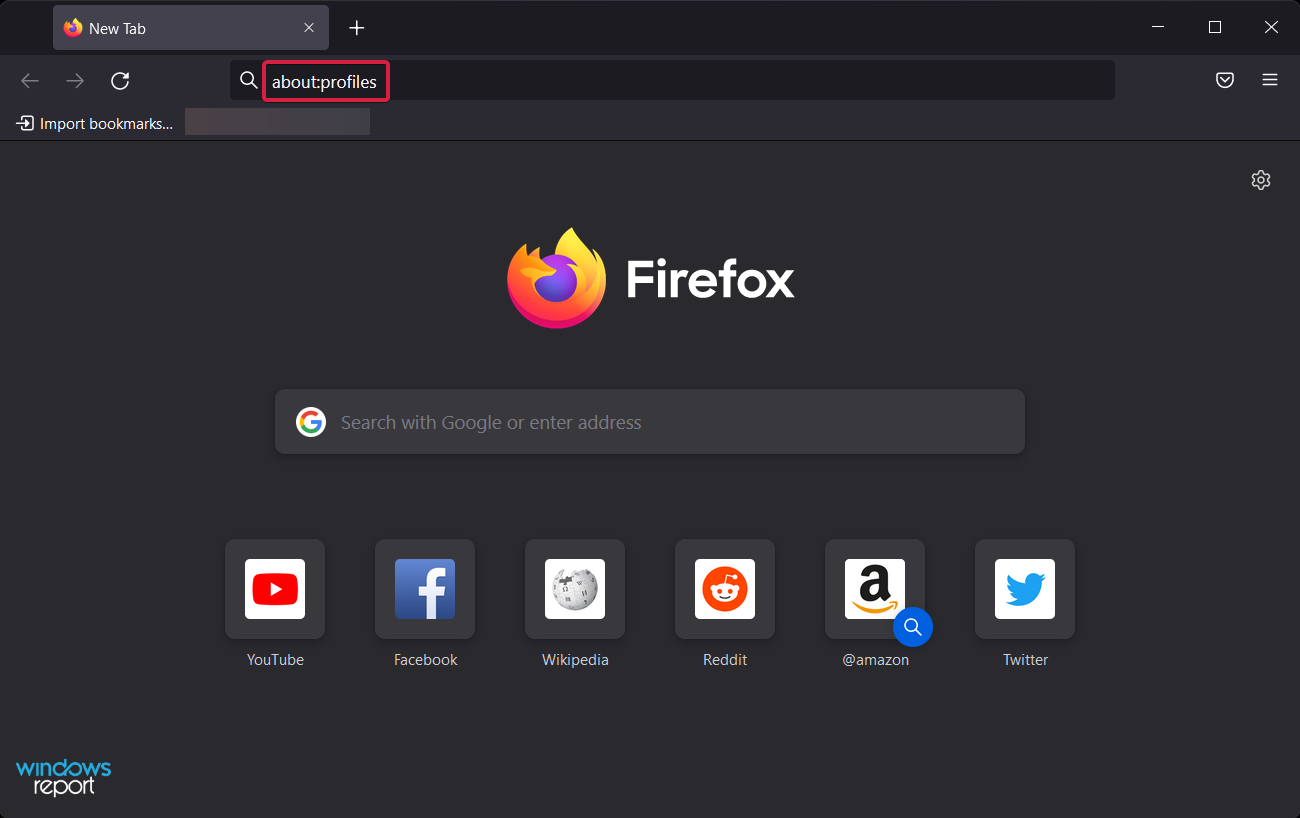
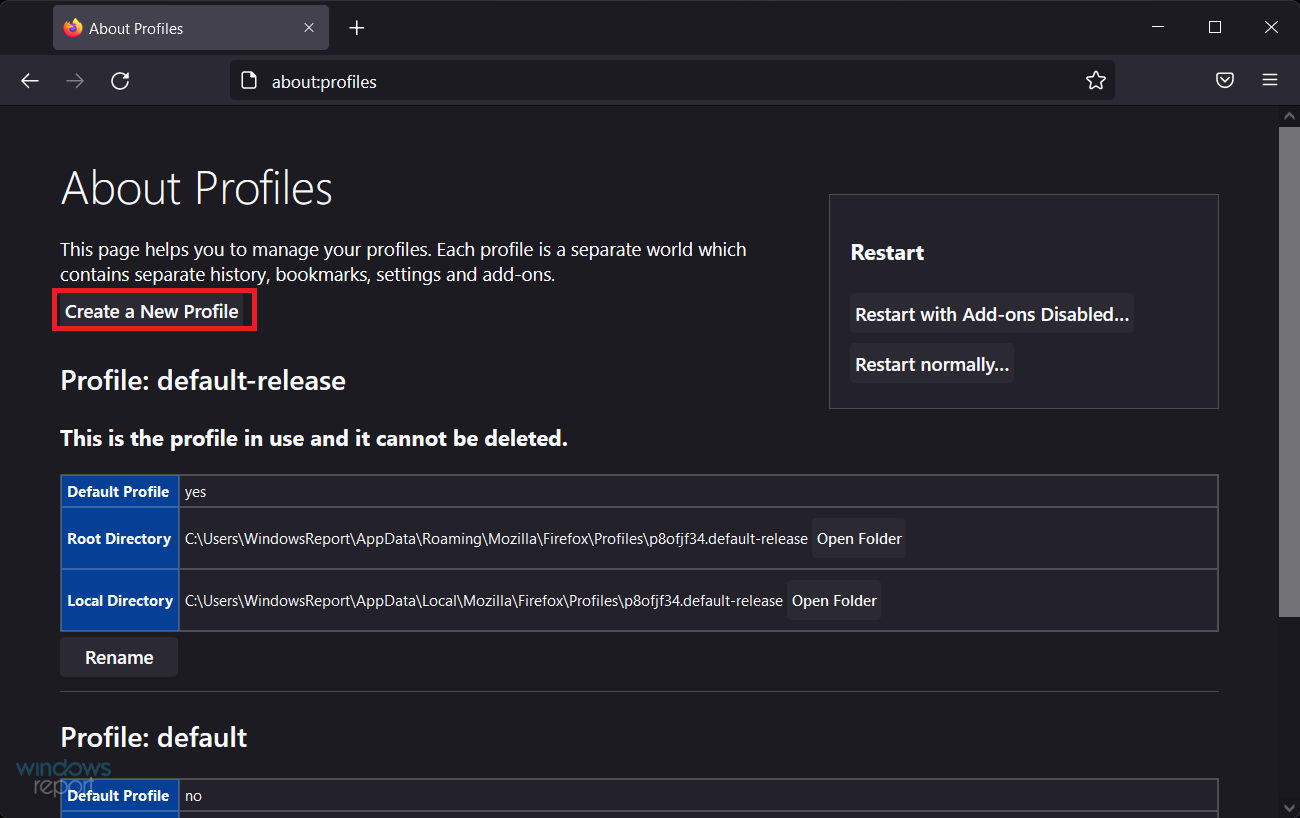
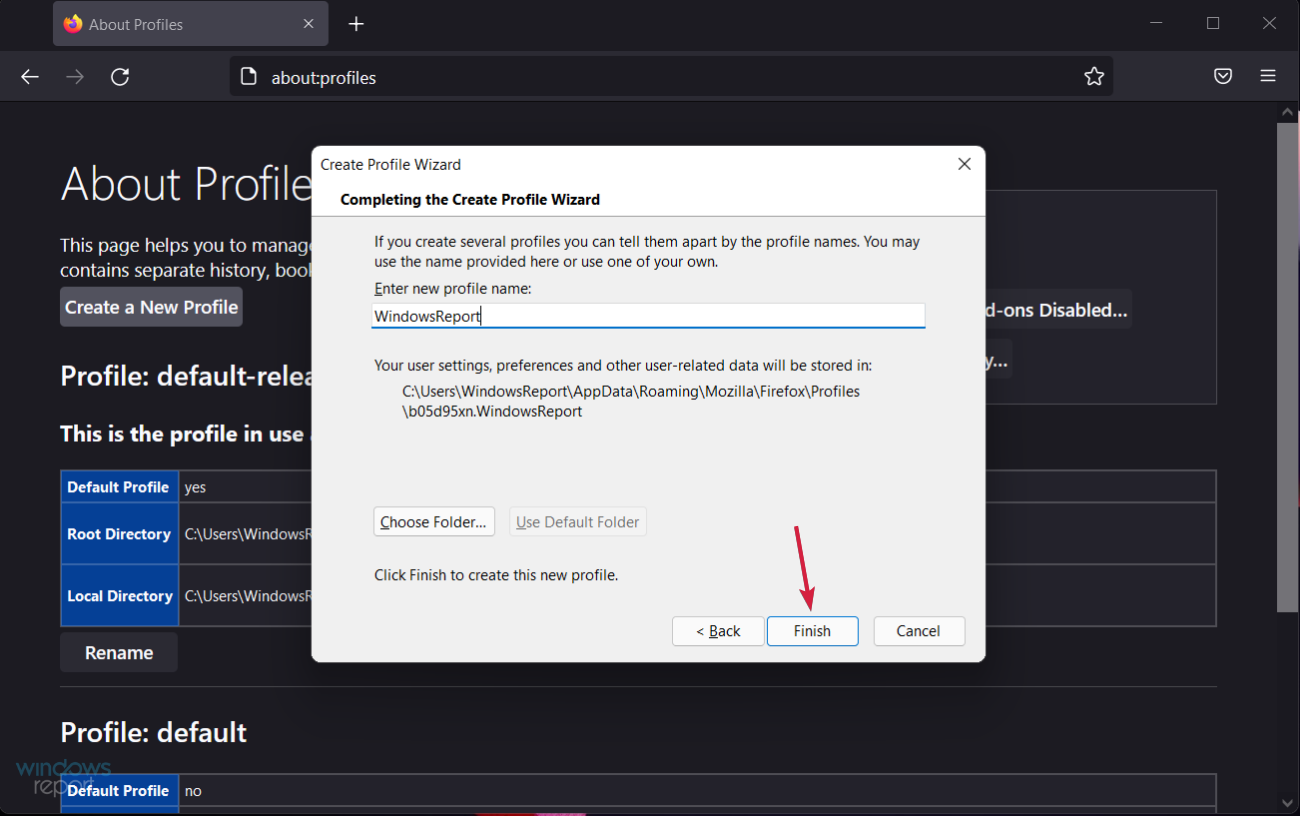
当您希望选择在您的计算机上存储配置文件的位置时,您应该只使用选择文件夹选项。
如果您为配置文件选择自己的文件夹位置,请选择一个新文件夹或空文件夹。如果您选择了一个非空文件夹,然后您删除了配置文件并选择了“删除文件”选项,则该文件夹中的所有内容都将被删除。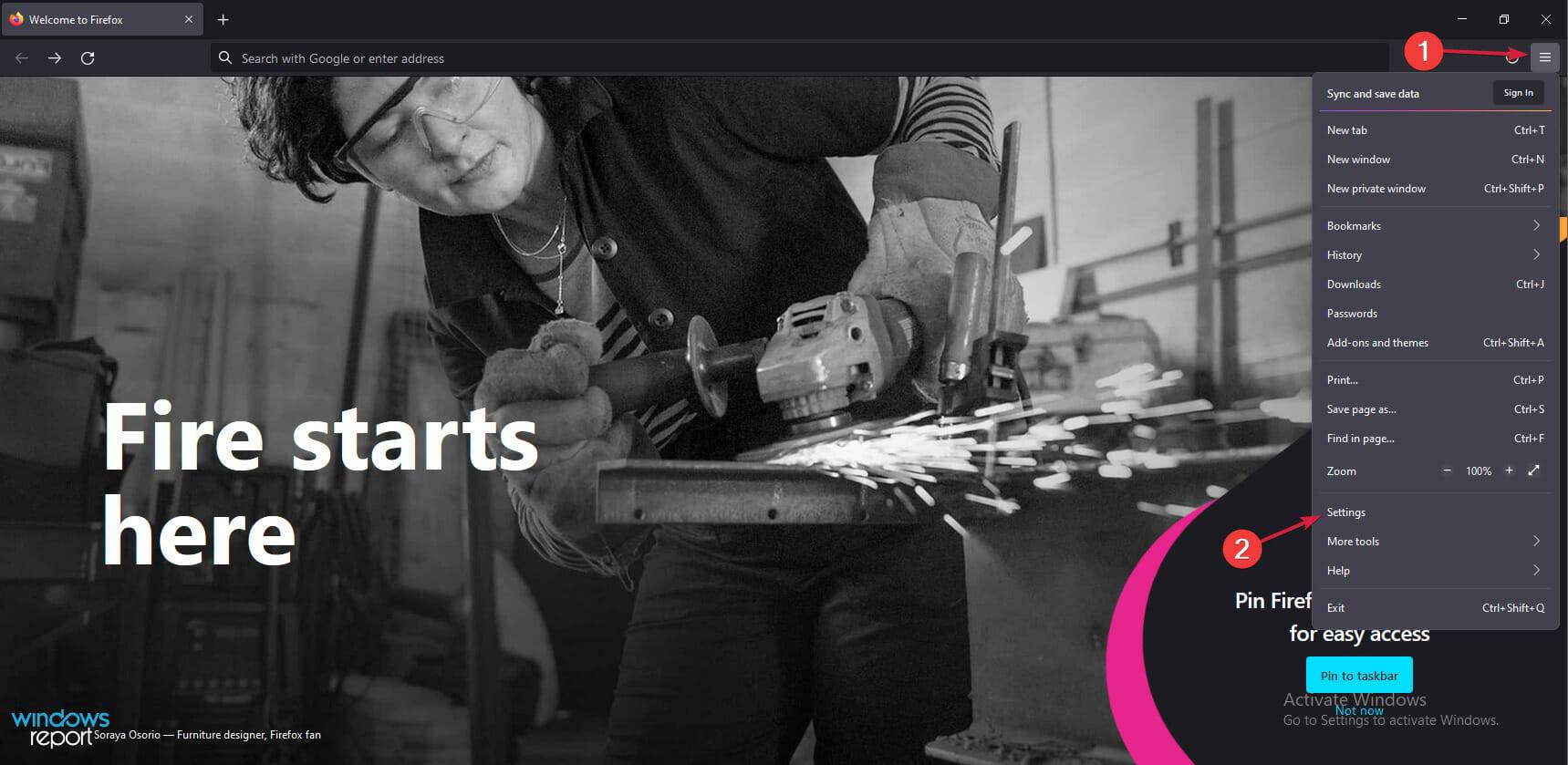
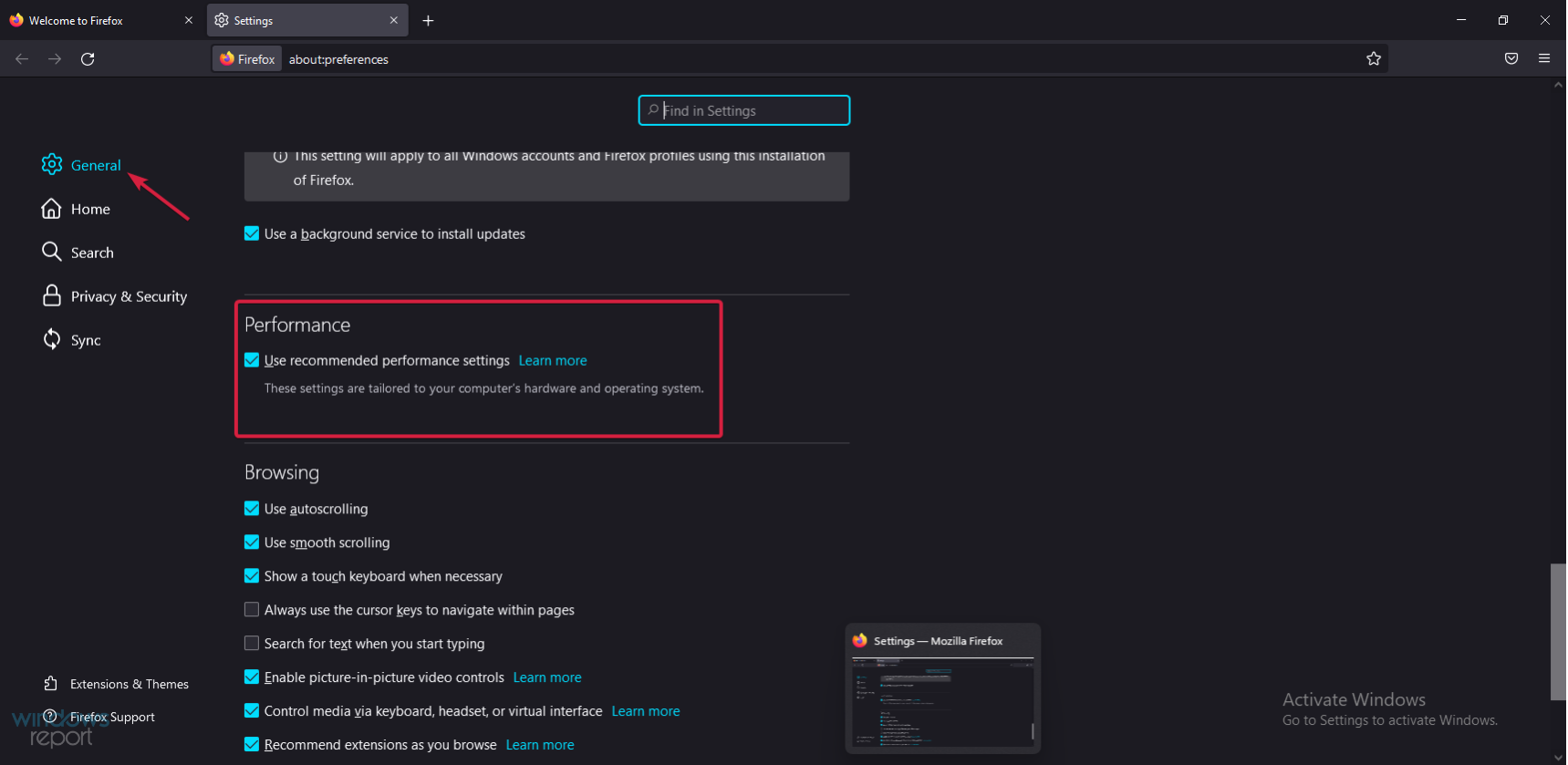
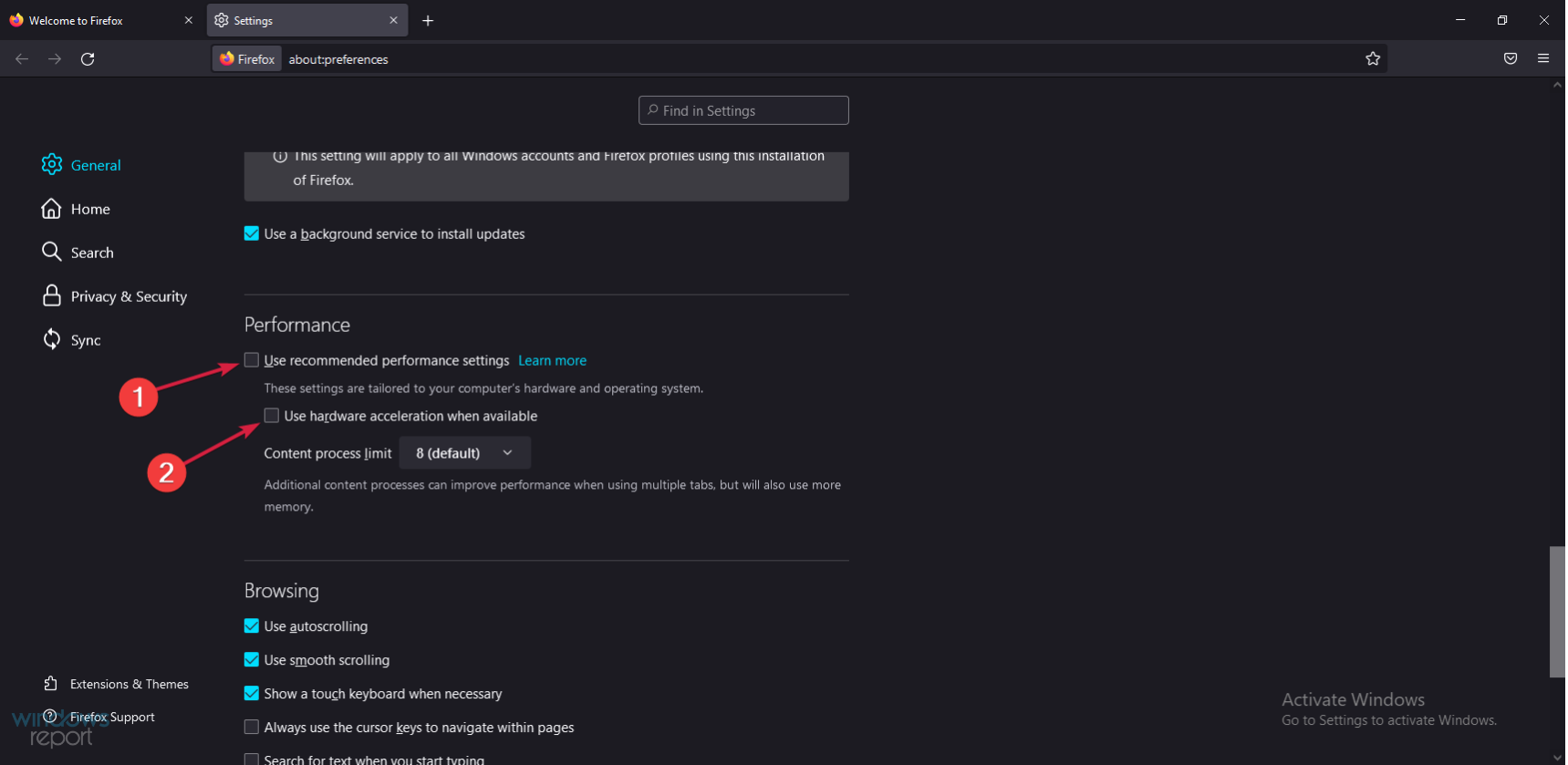
硬件加速功能通常是一件很棒的事情,因为它使用您的显卡从系统内存中承担一些负载。
但是,根据其设置,这只会弊大于利。检查浏览器行为的任何变化,如果情况没有改善,请撤消该过程。
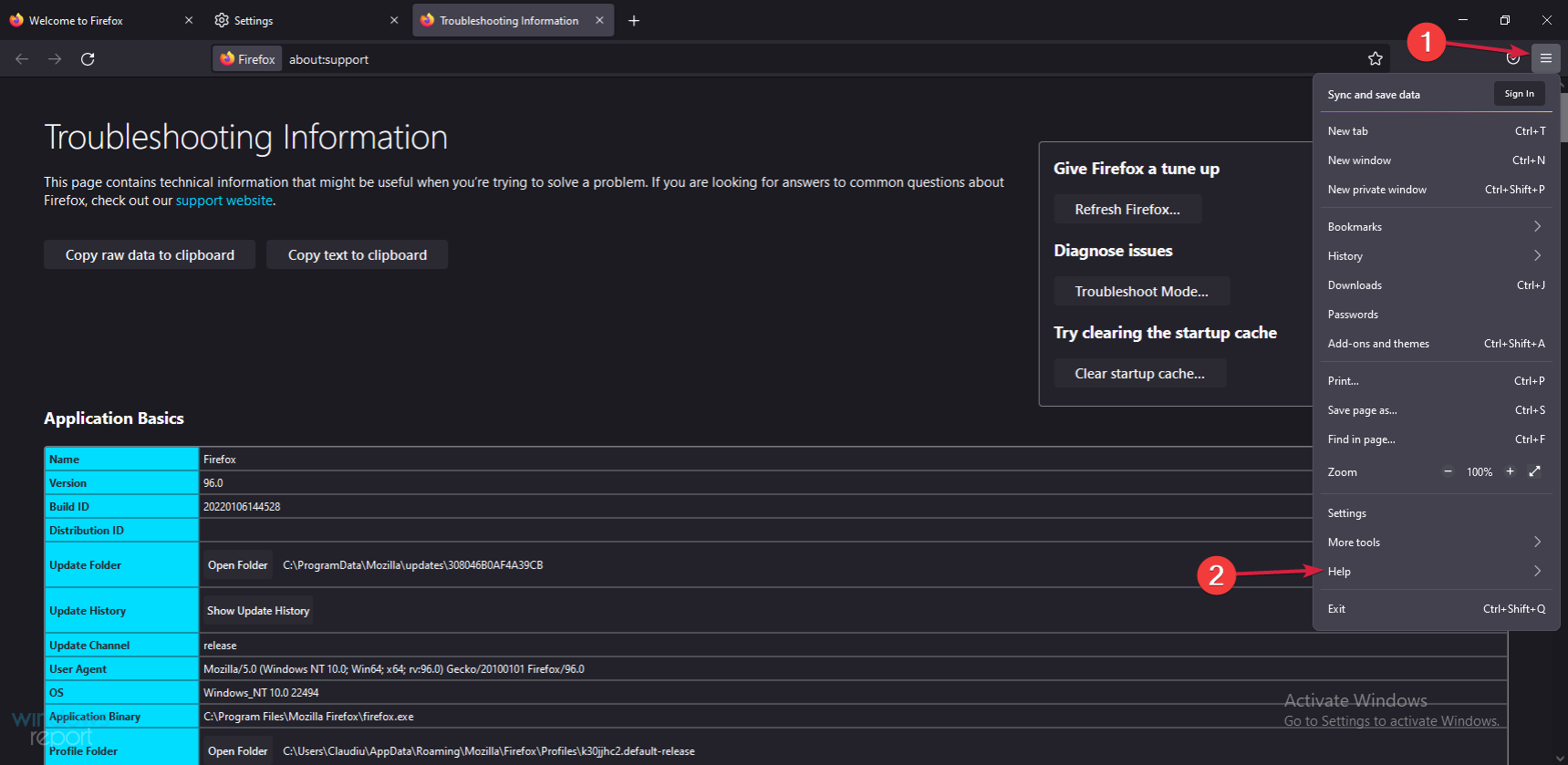
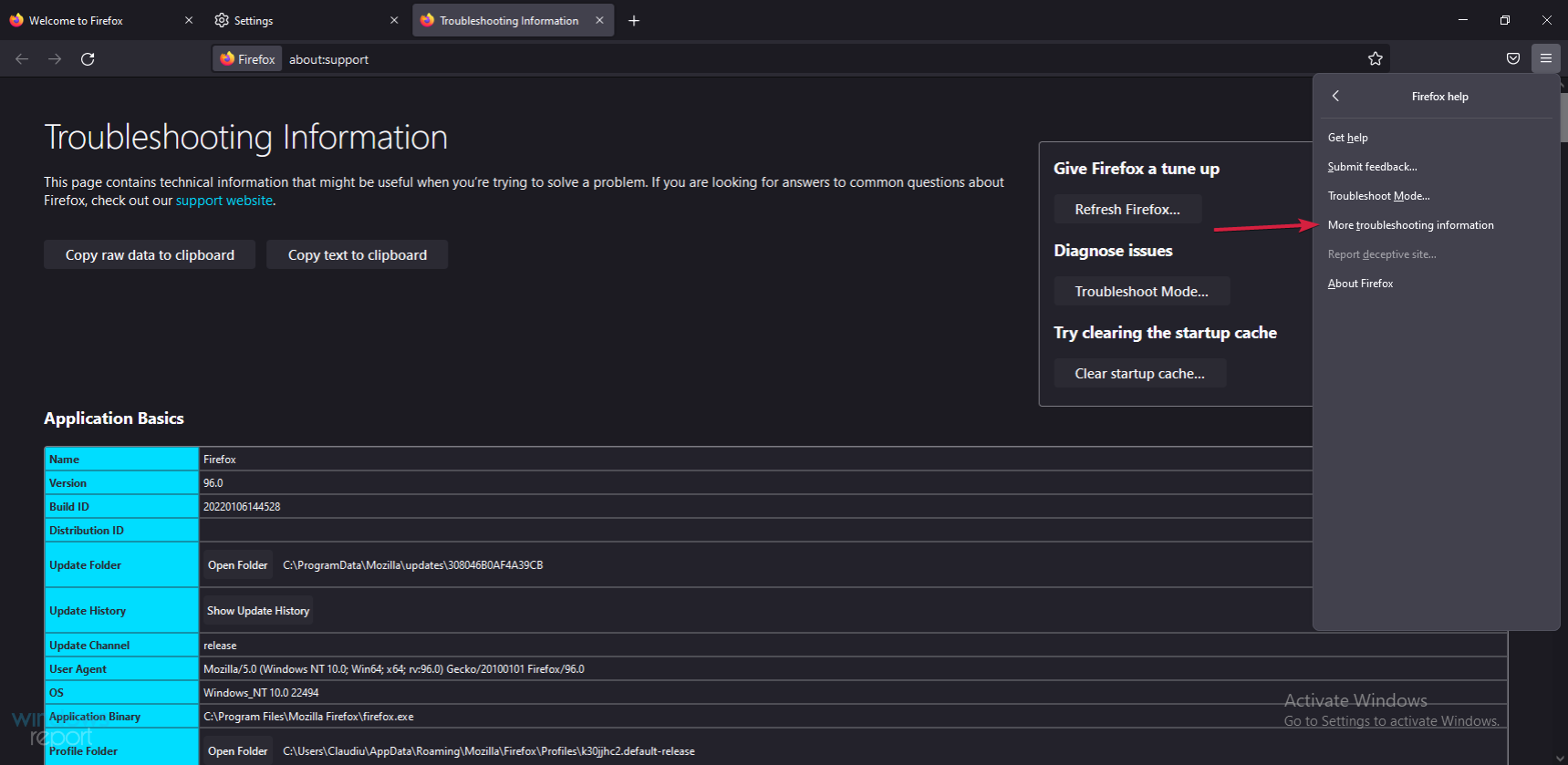
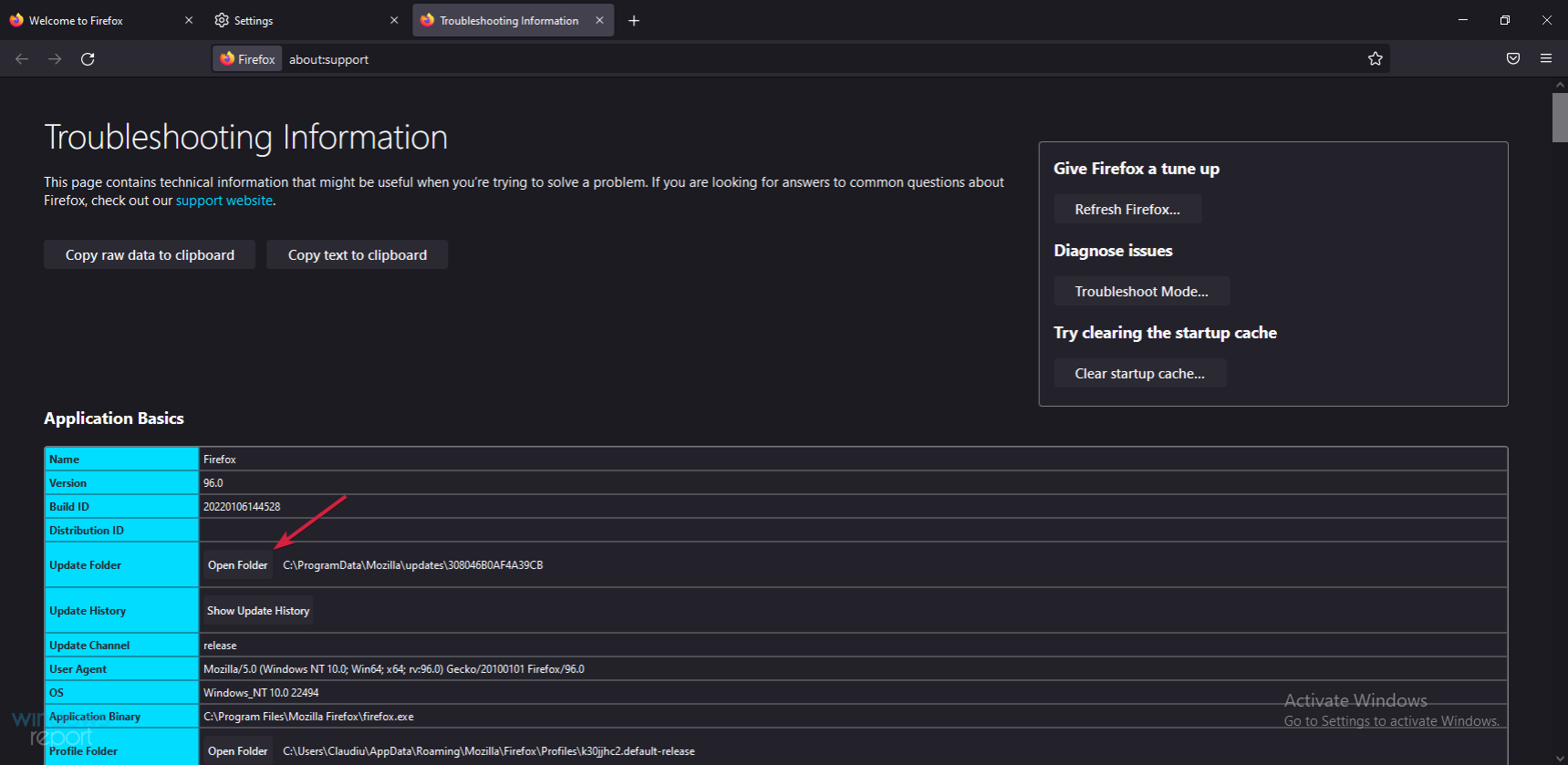
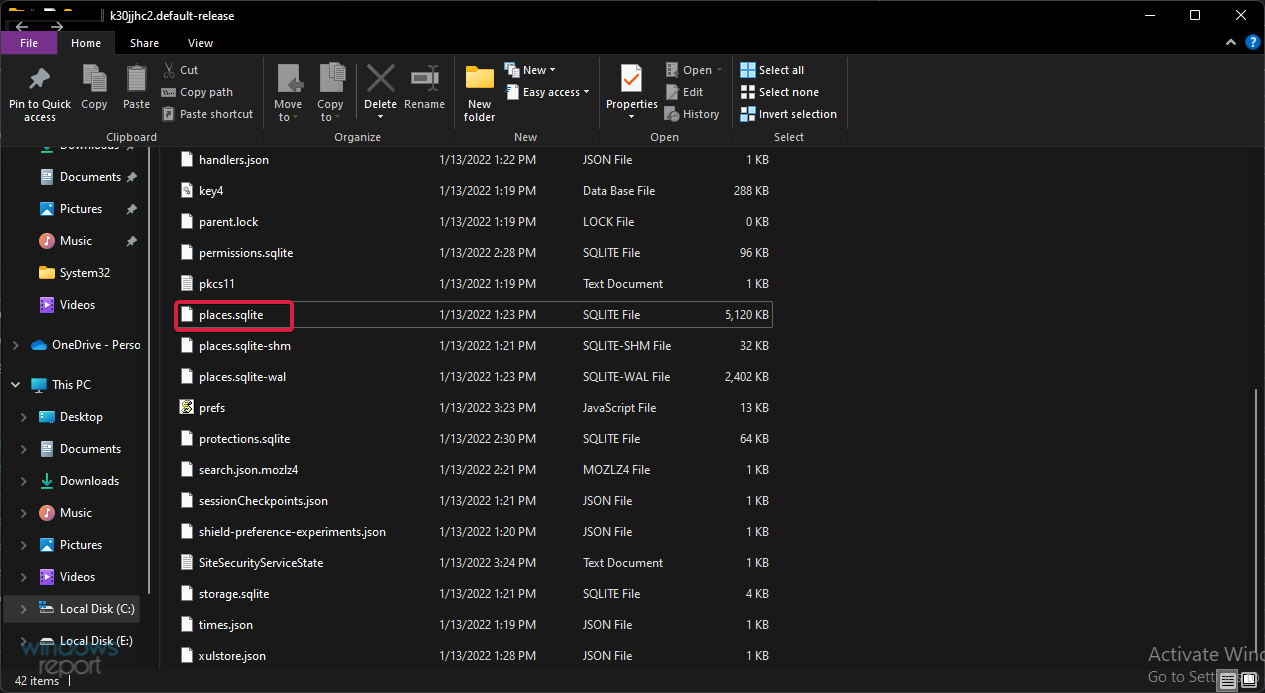
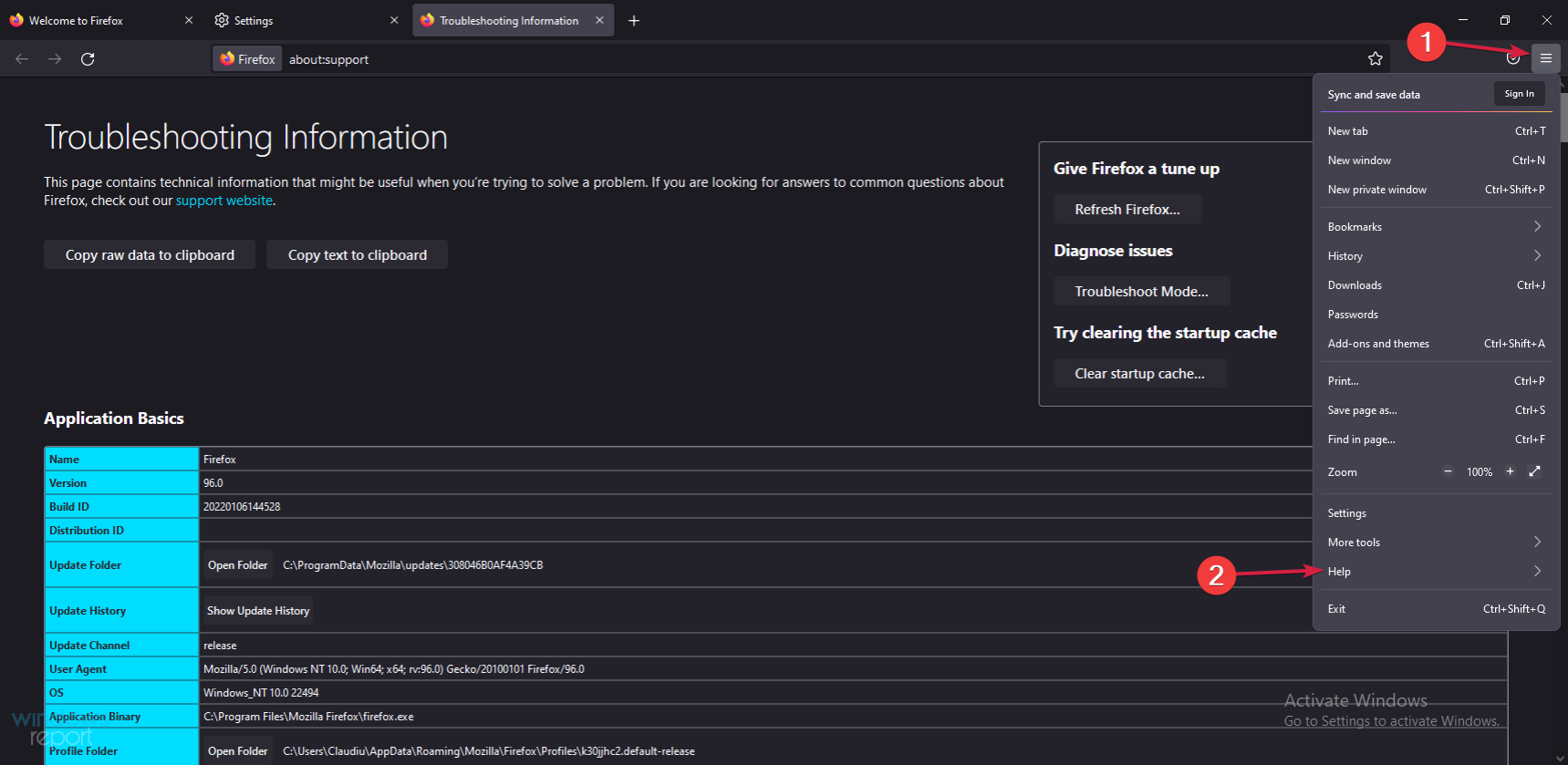
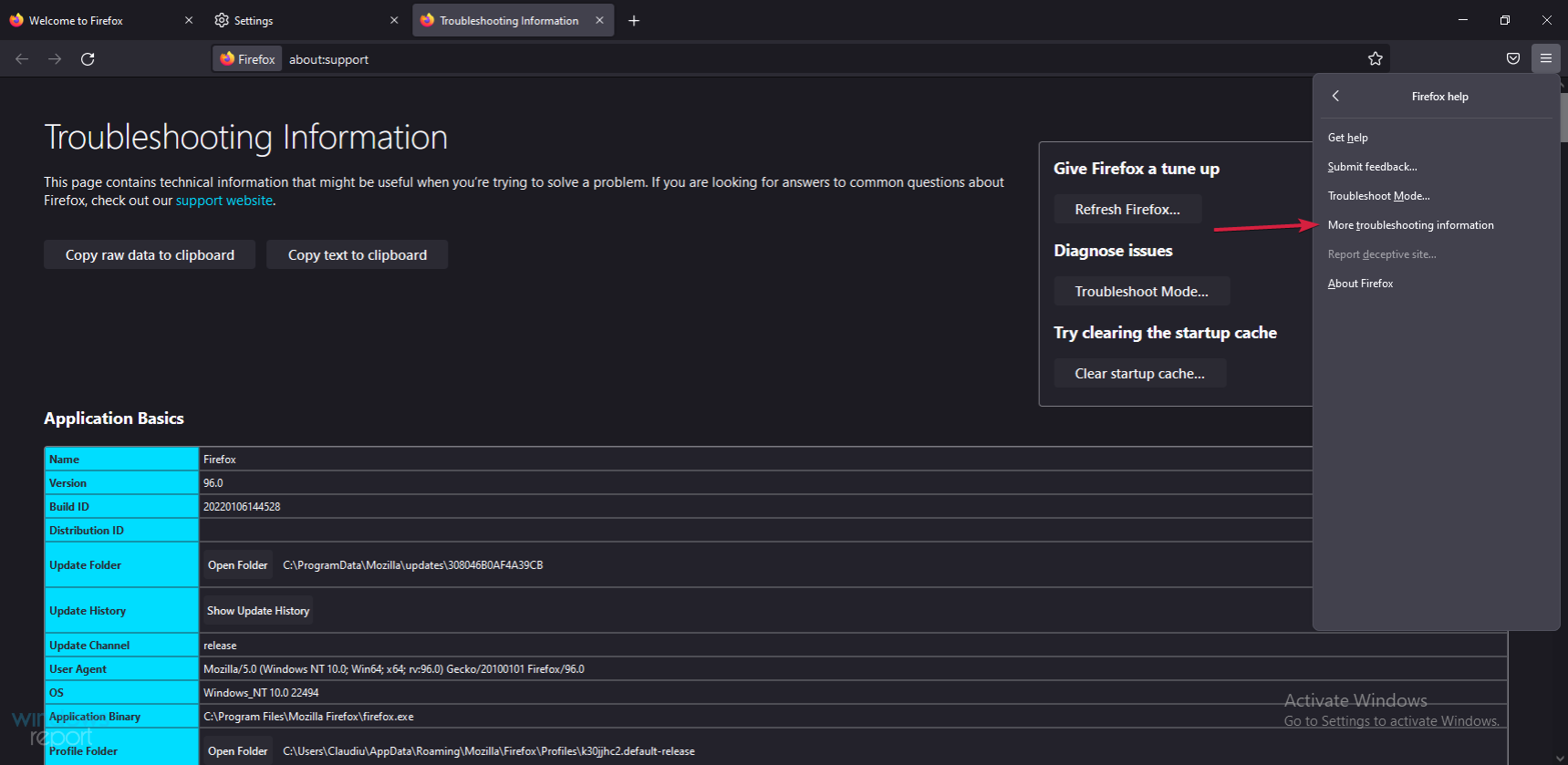
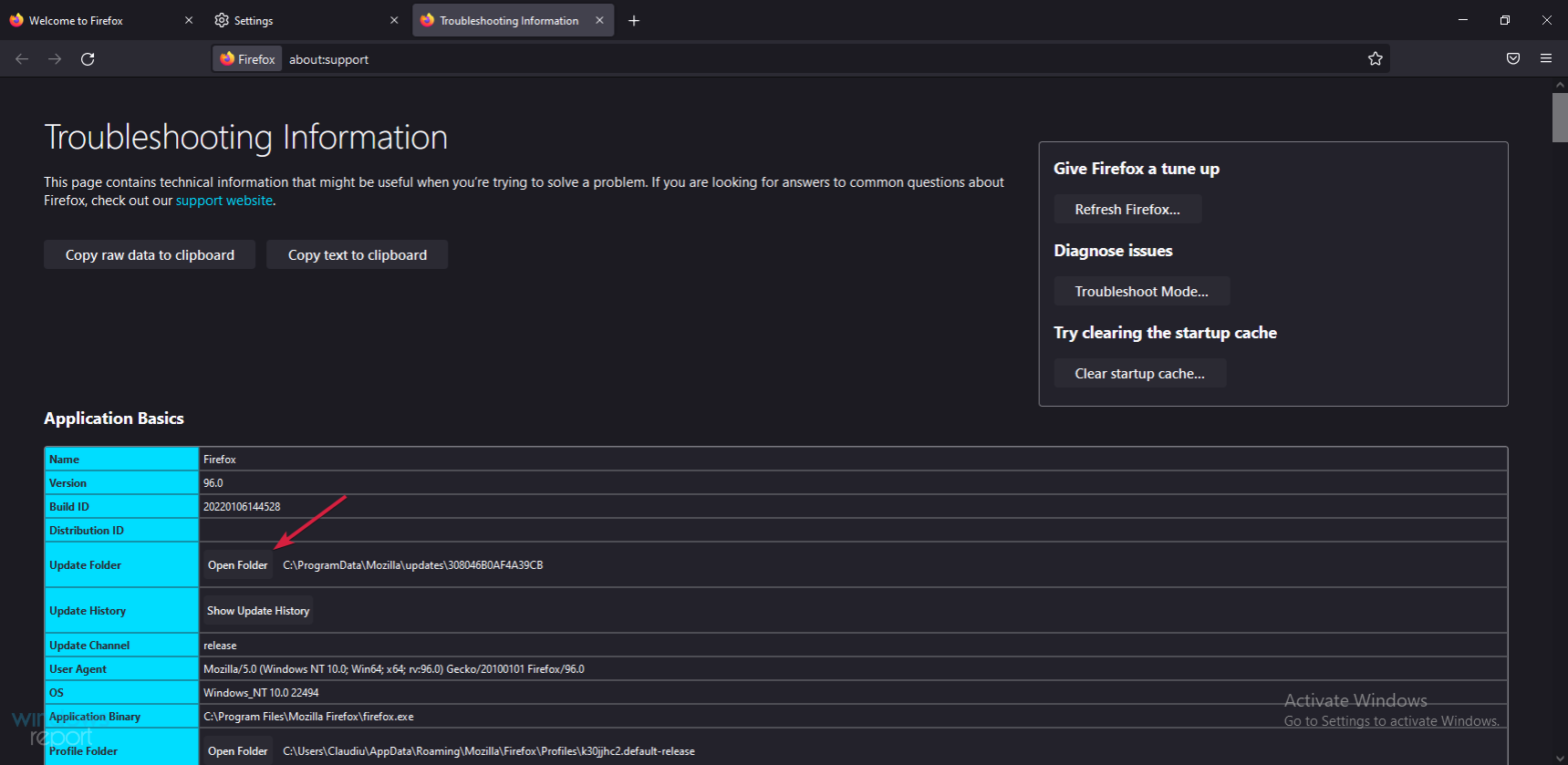
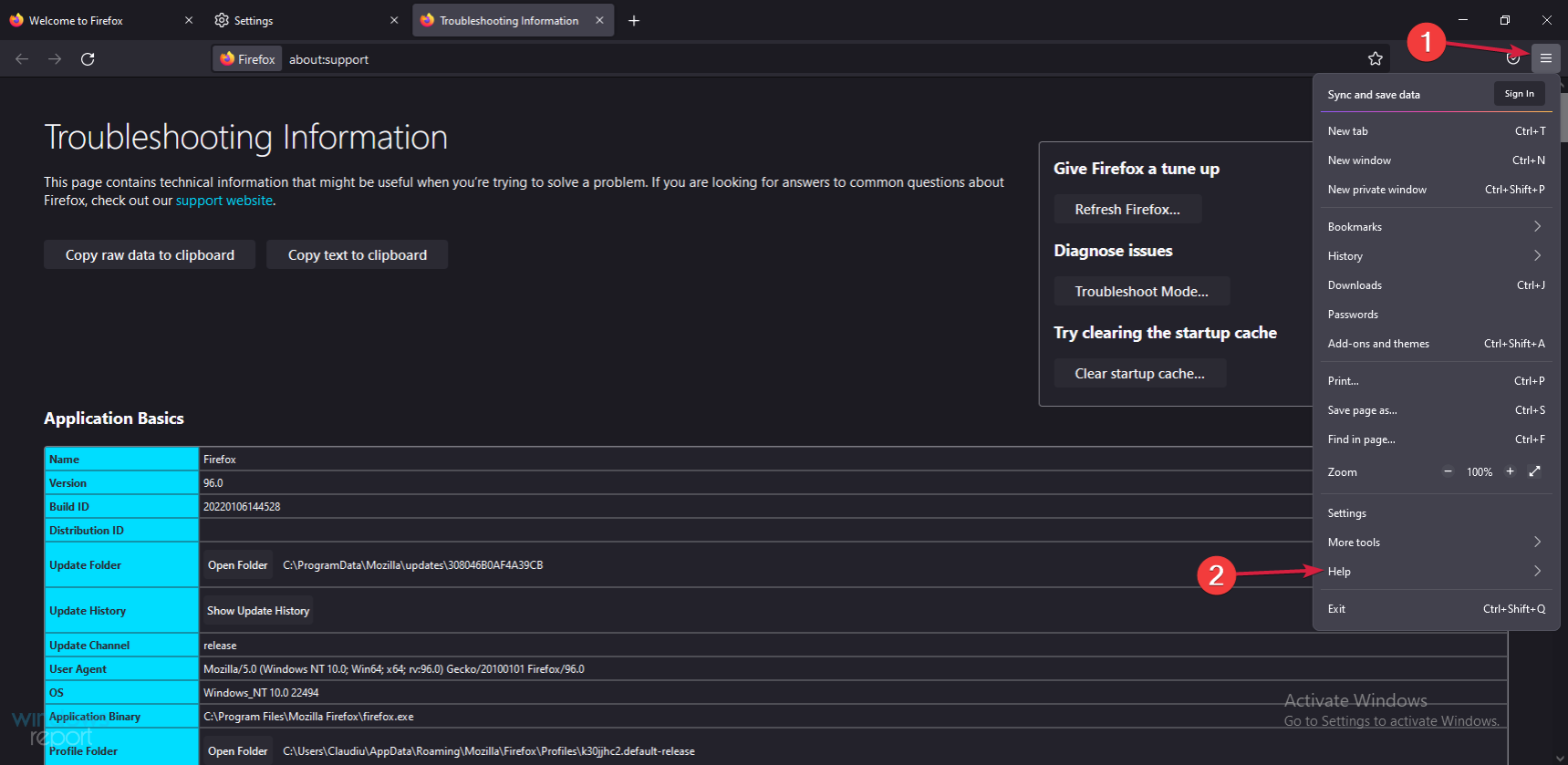
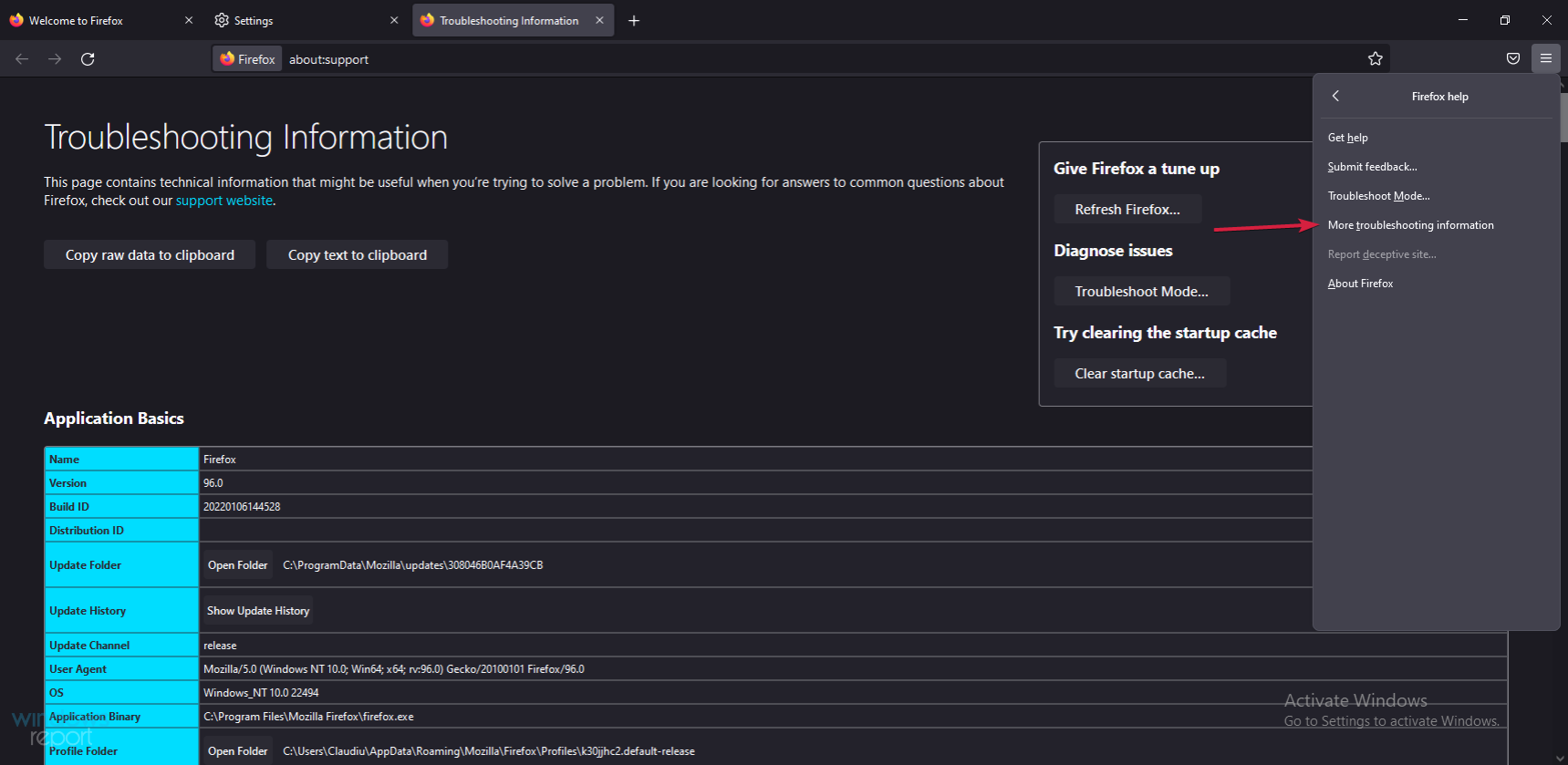
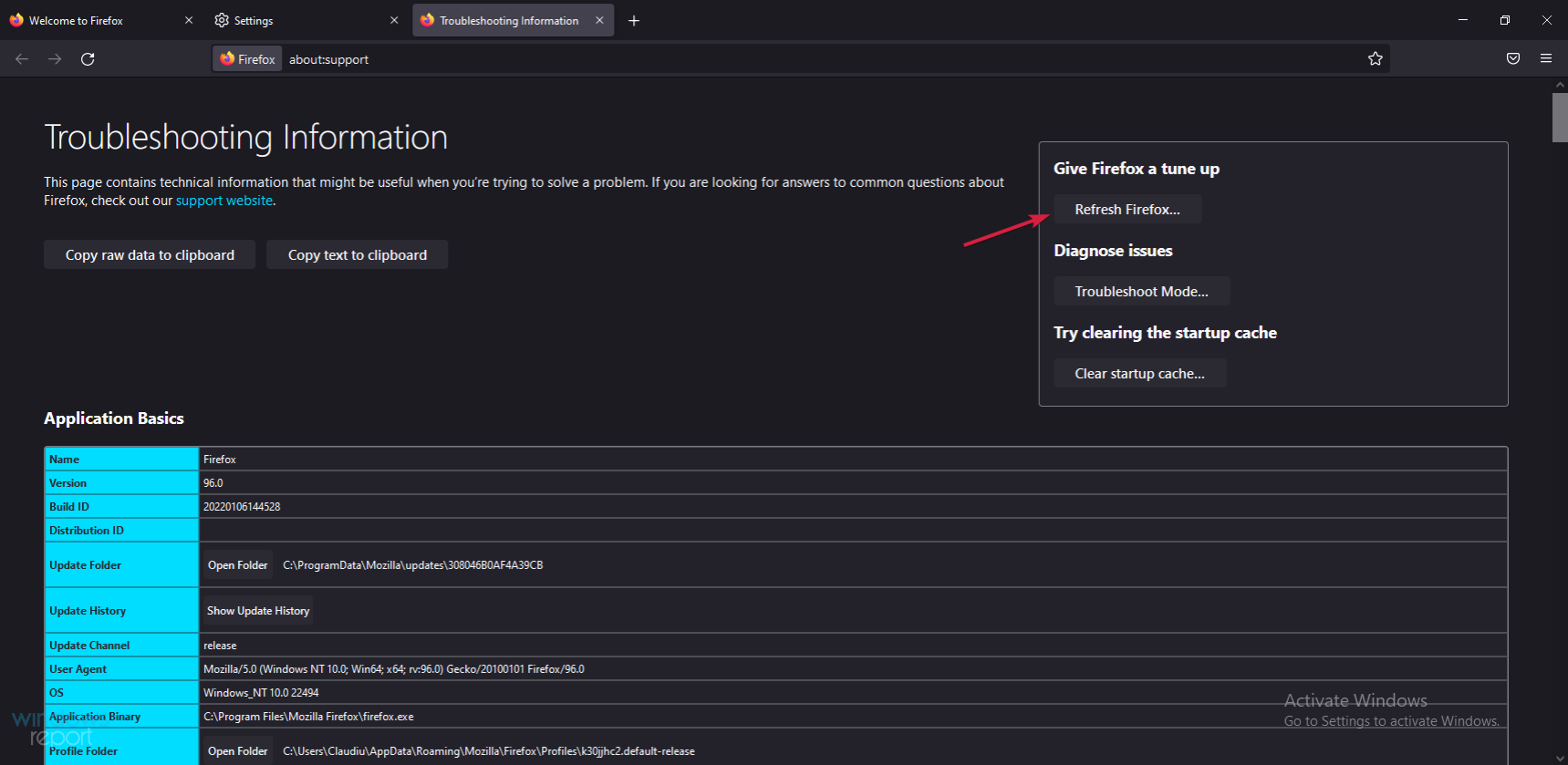
如果 Firefox 冻结,我们的解决方案列表到此结束,我们希望通过应用它们,您的浏览器可以再次正常工作。
如果问题没有得到解决,也许是时候考虑替代方案了,我们推荐Opera作为目前最可靠的选择之一。
通过更改它,您将重新开始,新的浏览器可能更适合您的需求,并且不会再遇到这种情况。
以上是修复:Firefox 在 Windows 11 上冻结或无响应的详细内容。更多信息请关注PHP中文网其他相关文章!
 So aktualisieren Sie das Hongmeng-System auf einem Honor-Mobiltelefon
So aktualisieren Sie das Hongmeng-System auf einem Honor-Mobiltelefon
 Was soll ich tun, wenn die chinesische Neustarteinstellung von vscode nicht wirksam wird?
Was soll ich tun, wenn die chinesische Neustarteinstellung von vscode nicht wirksam wird?
 Mom.exe-Initialisierungsfehler
Mom.exe-Initialisierungsfehler
 Swing-Tutorial
Swing-Tutorial
 Was tun, wenn die CHM-Datei nicht geöffnet werden kann?
Was tun, wenn die CHM-Datei nicht geöffnet werden kann?
 httpstatus500-Fehlerlösung
httpstatus500-Fehlerlösung
 Methode zur Steuerung eines Schrittmotors
Methode zur Steuerung eines Schrittmotors
 So öffnen Sie PHP-Dateien auf einem Mobiltelefon
So öffnen Sie PHP-Dateien auf einem Mobiltelefon




